Le saviez-vous, Microsoft bloque quelques fonctions de l’Ethernet sous Windows 10, dont l’agrégation de liens. Mais sous macOS, ça donne quoi ?
Un petit mot sur l’agrégation d’abord. Le but de la technologie est de lier deux (ou plus) interfaces Ethernet pour que le système n’en voit plus qu’une. Le premier avantage, c’est évidemment la redondance : si une interface tombe pour une raison x ou y, le réseau fonctionne toujours. L’autre avantage, c’est un débit plus élevé dans certains cas : il est par exemple possible d’atteindre 2 gigabits/s en cumulé. Il faut être clair, l’agrégation ne permet pas un débit doublé sur un transfert simple, mais le débit cumulé avec deux transferts en parallèle (par exemple) augmente. Concrètement, avec un NAS compatible (pas mal de modèles), il est possible de transférer deux fichiers en même temps au maximum de l’interface. Ou de transférer depuis plusieurs appareils en même temps.
Le matériel nécessaire implique un Mac avec deux prises Ethernet – logique – mais aussi un switch compatible avec la norme 802.3ad en LACP. Ce point est important, certains switchs supportent seulement une version propriétaire (ou ancienne) de l’agrégation, mais macOS impose le LACP. Pour tester, j’ai utilisé un MacBook Air avec deux stations Thunderbolt CalDigit, qui intègrent chacune une puce réseau Intel. Mais ça fonctionne évidemment directement sur un Mac Pro (qui a deux prises) ou avec deux adaptateurs Thunderbolt vers Ethernet. Pour le réseau, je n’avais sous la main qu’un routeur Wi-Fi Netgear qui propose deux ports dédiés, mais on trouve des switchs compatibles pour moins de 70 €. Attention, tous les switchs grand public ne supportent pas l’agrégation, il faut monter en gamme pour obtenir cette option.
L’installation ne pose pas vraiment de soucis : une fois que les interfaces réseau sont bien détectées et les câbles branchés, la méthode est simple.
Cliquez sur la roue crantée en bas à gauche dans les préférences réseau et choisissez Gérer les interfaces virtuelles….
Cliquez sur le + en bas à gauche et choisissez Nouvel agrégat de lien….
Cochez les interfaces à utiliser et cliquez sur Créer.
Voilà, ça devrait fonctionner. Les propriétés avancées de l’interface permettent de vérifier si les liens fonctionnent.
Dans mon cas, je peux difficilement faire des tests : mon routeur ne propose que deux prises compatibles, donc je dispose d’un lien rapide vers le routeur mais je ne peux pas relier mon NAS derrière, qui de toute façon n’est pas assez rapide pour fournir 2x 1 gigabit/s. Si j’ai l’occasion de trouver un NAS correct et un switch complet, je montrerais l’intérêt au niveau des débits. Ici, je peux juste débrancher un câble sans perdre la connexion.
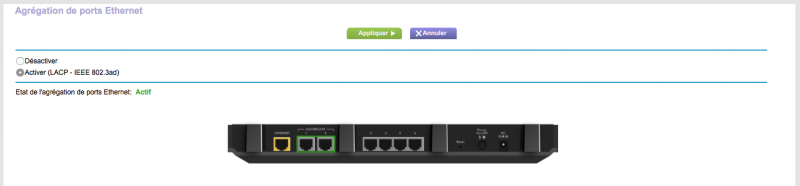
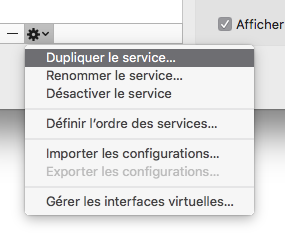
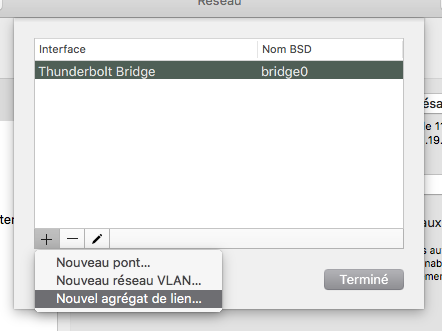
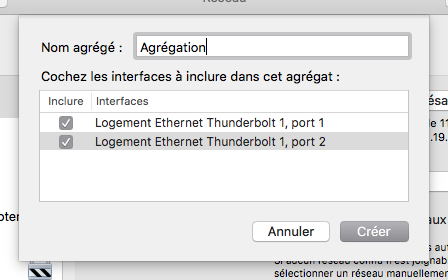
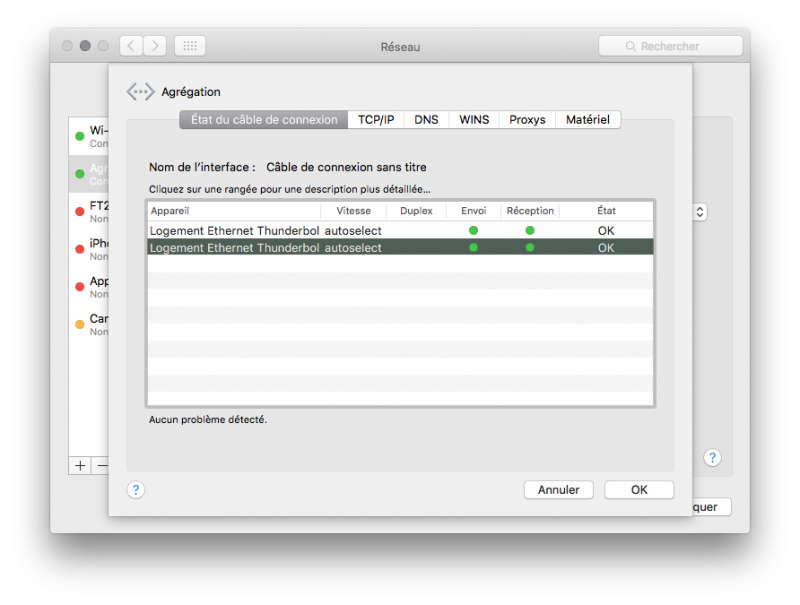
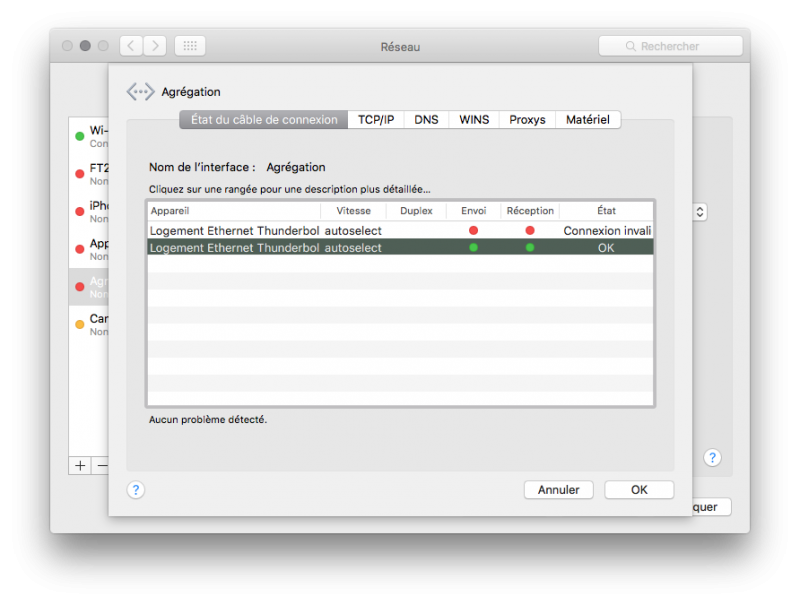




Il existe aussi un autre avantage à l’agrégation de lien: les vitesses en wifi ac.
Dans mon cas, avec un routeur Asus RT-AC88U, un NAS Synology DS415+avec les disques en RAID 0 et Macbook Pro retina avec une carte wifi ac, les vitesses peuvent atteindre le Gbit/s.
Le Mac renseigne 878 ou 1053 Mbit/s et les valeurs que j’avais mesurées n’étaient pas loin du Gbit/s.
Bien que moitié moindre qu’avec une connexion ethernet, cela reste très confortable car sans fil et plus ou moins deux fois plus rapide qu’avec une connexion wifi ac « classique ».